หน้าหลัก > แนะนำเครื่องของคุณ > ภาพรวมของแผงควบคุม
ภาพรวมของแผงควบคุม
แผงควบคุมอาจแตกต่างกันไป ทั้งนี้ขึ้นกับรุ่นผลิตภัณฑ์ของคุณ
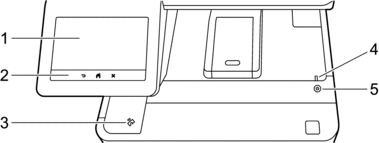
- หน้าจอแสดงผลแบบ LCD (ผลึกเหลว) แบบสัมผัส
- เข้าถึงเมนูและตัวเลือกโดยการกดรายการนั้นบนจอสัมผัส
เครื่องของคุณมีหน้าจอแปดแท็บ (เรียกว่าหน้าจอหลัก) หน้าจอหลักแต่ละหน้าจอสามารถบรรจุไอคอนได้ 8 ไอคอน ซึ่งสามารถใช้สำหรับการตั้งค่า ฟังก์ชันเครื่อง หรือทางลัดได้
หน้าจอหลักอันดับแรกสามารถเลือกได้จากหน้าจอหลักต่างๆ
คุณสามารถใช้เมนู [Admin Settings (การตั้งค่าผู้ดูแล)] เพื่อเปลี่ยนชื่อหน้าจอหลักและจัดเรียงไอคอนได้
-
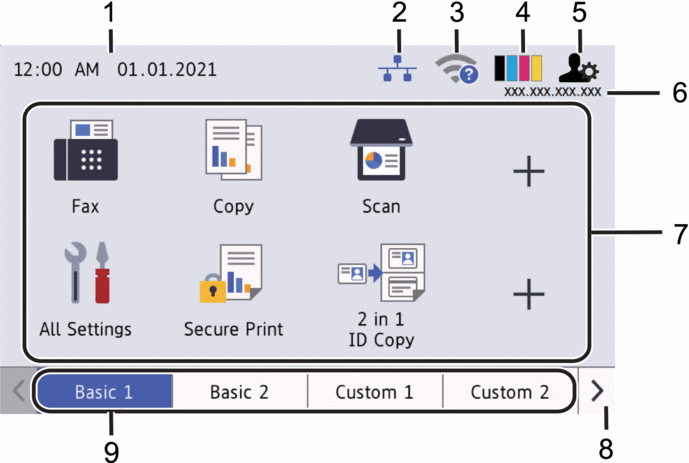
วันที่และเวลา
แสดงวันที่และเวลาที่ตั้งไว้ในตัวเครื่อง
พื้นที่นี้ยังใช้เพื่อแสดงข้อผิดพลาดหรือข้อความบำรุงรักษาอีกด้วย
 (สถานะ LAN แบบใช้สาย)
(สถานะ LAN แบบใช้สาย) กดเพื่อกำหนดค่าการตั้งค่า LAN แบบใช้สาย
ไอคอนแสดงสถานะปัจจุบันของเครือข่ายแบบใช้สาย

ปิดใช้งาน LAN แบบใช้สาย
(สีเทา)

เปิดใช้งาน LAN แบบใช้สาย
(สีฟ้า)

ไม่มีการเชื่อมต่อสาย
 (สถานะระบบไร้สาย)
(สถานะระบบไร้สาย) กดเพื่อกำหนดการตั้งค่าไร้สาย
สำหรับบางรุ่น หน้าจอหลักจะแสดงสถานะระบบไร้สายเฉพาะเมื่อได้ติดตั้งอุปกรณ์เสริมโมดูลไร้สายเท่านั้น
ถ้าคุณใช้การเชื่อมต่อเครือข่ายแบบไร้สาย ตัวบ่งชี้ระดับสี่ระดับจะแสดงความแรงของสัญญาณไร้สายในปัจจุบัน
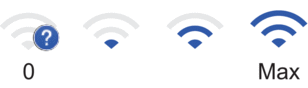

ปิดใช้งาน LAN ไร้สาย
 (ผงหมึก (โทนเนอร์))
(ผงหมึก (โทนเนอร์)) แสดงอายุการใช้งานที่เหลืออยู่ของผงหมึก (โทนเนอร์) กดเพื่อเข้าสู่เมนู [Toner (ผงหมึก (โทนเนอร์))]
 (การตั้งค่าผู้ดูแลระบบ)
(การตั้งค่าผู้ดูแลระบบ) กดเพื่อเข้าสู่เมนู [Admin Settings (การตั้งค่าผู้ดูแล)]
เลขที่อยู่ไอพี
ถ้ามีการเปิดใช้งานการตั้งค่าเลขที่อยู่ไอพีในเมนูข้อมูลบนหน้าจอแสดงผลเอาไว้ เลขที่อยู่ไอพีของเครื่องของคุณจะแสดงบนหน้าจอหลัก
ไอคอนฟังก์ชัน ไอคอนการตั้งค่า และไอคอนทางลัด
คุณสมบัติที่มีจะแตกต่างกันไป ทั้งนี้ขึ้นกับรุ่นผลิตภัณฑ์ของคุณ
 [All Settings (การตั้งค่าทั้งหมด)]
[All Settings (การตั้งค่าทั้งหมด)] กดเพื่อเข้าสู่การตั้งค่าเครื่อง
 [Fax (โทรสาร)]
[Fax (โทรสาร)] กดเพื่อเข้าสู่โหมดโทรสาร
 [Copy (สำเนา)]
[Copy (สำเนา)] กดเพื่อเข้าสู่โหมดสำเนา
 [Scan (สแกน)]
[Scan (สแกน)] กดเพื่อเข้าสู่โหมดสแกน
 [Secure Print (การพิมพ์โดยใช้ระบบการรักษาความปลอดภัย)]
[Secure Print (การพิมพ์โดยใช้ระบบการรักษาความปลอดภัย)] กดเพื่อเข้าถึงตัวเลือก [Secure Print (การพิมพ์โดยใช้ระบบการรักษาความปลอดภัย)]
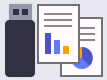 [USB]
[USB] กดเพื่อเข้าสู่เมนู USB และเลือกตัวเลือก [Scan to USB (สแกนไปยัง USB)] หรือ [Direct Print (พิมพ์โดยตรง)]
 [Web (เว็บ)]
[Web (เว็บ)] กดเพื่อเชื่อมต่อเครื่องของคุณกับบริการอินเทอร์เน็ต
 [Apps (แอป)]
[Apps (แอป)] กดเพื่อเชื่อมต่อเครื่องของคุณกับบริการ Brother Apps
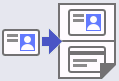 [2 in 1 ID Copy (สำเนาบัตรประจำตัว 2 ใน 1 ด้าน)]
[2 in 1 ID Copy (สำเนาบัตรประจำตัว 2 ใน 1 ด้าน)] กดเพื่อเข้าถึงตัวเลือกการทำสำเนาบัตรประจำตัว 2 ใน 1 หน้า
 [Eco Mode (โหมดประหยัด)]
[Eco Mode (โหมดประหยัด)] กดเพื่อเข้าสู่เมนู [Eco Mode (โหมดประหยัด)]
 (ทางลัด)
(ทางลัด) กดเพื่อเข้าถึงทางลัดที่สร้างขึ้นสำหรับฟังก์ชันที่ใช้บ่อย เช่นการส่งแฟกซ์ การทำสำเนา การสแกน และการใช้งานการเชื่อมต่อเว็บ
ปุ่มเลื่อนแท็บ
กดเพื่อแสดงและเข้าถึงแท็บทั้งหมด
แท็บหลัก
กดเพื่อแสดงหน้าจอสำหรับหน้าจอหลัก
-
โทรสารใหม่
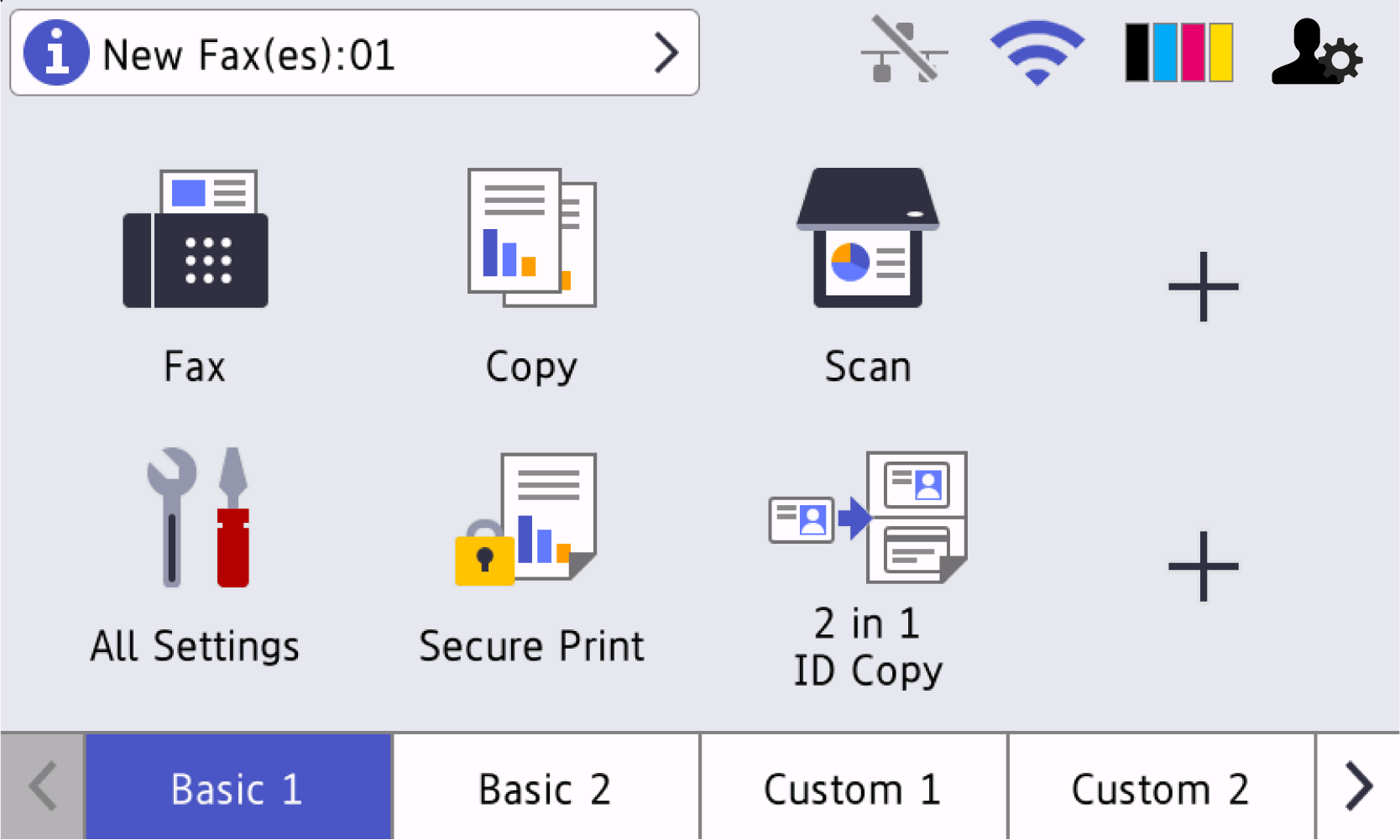
เมื่อ [Fax Preview (ตัวอย่างโทรสาร)] ถูกตั้งค่าเป็น [On (เปิด)] โทรสารที่คุณได้รับเข้ามาใหม่ในหน่วยความจำจะปรากฏที่ด้านบนของหน้าจอ
ไอคอนคำเตือน
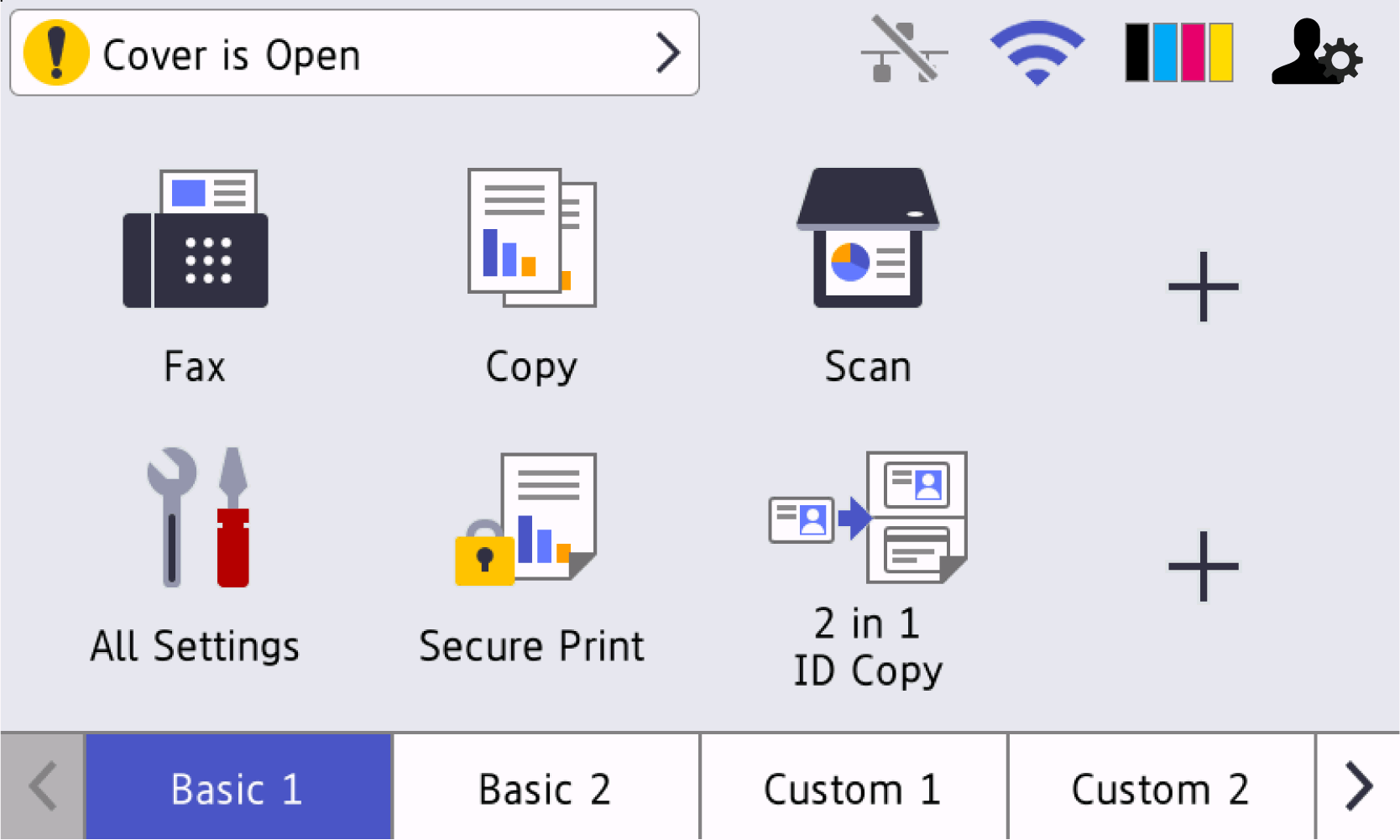
ไอคอนคำเตือน
 ปรากฏเมื่อมีข้อผิดพลาดหรือข้อความการบำรุงรักษา กดพื้นที่ข้อความเพื่อเปิดดู จากนั้นกด
ปรากฏเมื่อมีข้อผิดพลาดหรือข้อความการบำรุงรักษา กดพื้นที่ข้อความเพื่อเปิดดู จากนั้นกด  เพื่อกลับสู่หน้าจอหลักอันดับแรก
เพื่อกลับสู่หน้าจอหลักอันดับแรก
- แผงสัมผัส
-
 (ย้อนกลับ)
(ย้อนกลับ) - กดเพื่อกลับสู่เมนูก่อนหน้า
 (หน้าหลัก)
(หน้าหลัก) - กดเพื่อย้อนกลับสู่หน้าหลัก
 (ยกเลิก)
(ยกเลิก) - กดเพื่อยกเลิกการดำเนินการ
- เครื่องอ่าน Near Field Communication (NFC)
- คุณสามารถใช้การพิสูจน์ตัวจริงด้วยบัตรได้โดยการสัมผัสบัตรเข้ากับเครื่องอ่าน NFC บนแผงควบคุม
- ตัวบ่งชี้การทำงาน LED
-
LED สว่างตามสถานะการทำงานของเครื่อง
 เปิด/ปิดเครื่อง
เปิด/ปิดเครื่อง -
- เปิดเครื่องโดยกดปุ่ม

- ปิดเครื่องโดยกดค้างที่ปุ่ม
 หน้าจอแสดงผลแบบ LCD จะแสดง [Shutting Down (ปิดเครื่อง)] เป็นเวลาไม่กี่วินาทีก่อนที่จะดับลง หากคุณมีโทรศัพท์ต่อแยกภายนอกหรือ TAD เชื่อมต่อไว้ อุปกรณ์ดังกล่าวจะใช้งานได้ตลอดเวลาแม้ว่าเครื่องจะปิดอยู่
หน้าจอแสดงผลแบบ LCD จะแสดง [Shutting Down (ปิดเครื่อง)] เป็นเวลาไม่กี่วินาทีก่อนที่จะดับลง หากคุณมีโทรศัพท์ต่อแยกภายนอกหรือ TAD เชื่อมต่อไว้ อุปกรณ์ดังกล่าวจะใช้งานได้ตลอดเวลาแม้ว่าเครื่องจะปิดอยู่



